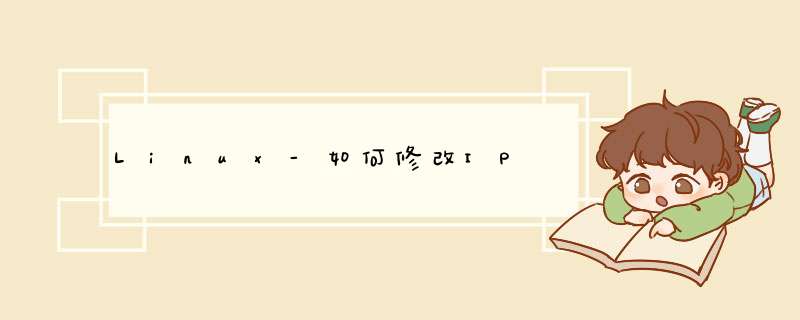
eth0
192.168.1.11/24
up其中的eth0是接口号,192.168.1.11/24是IP地址和掩码,up表示接口IP配置好以后要处于开启状态。添加默认网关的命令route
add
-net
0.0.0.0
netmask
0.0.0.0
gw
192.168.1.1,但是使用命令配置的IP地址重启之后须要重新设置。
要保存IP地址如果你的系统支持setup或netconfig之类的命令,可以使用这类命令对接口进行配置。也可以直接编辑对应的网络接口配置文件,/etc/sysconfig/network-scripts/ifcfg-eth0内容如下:
#
Advanced
Micro
Devices
[AMD]
79c970
[PCnet32
LANCE]
DEVICE=eth0
#接口名称
BOOTPROTO=none#表示如何获得IP,有三个参数可以供选择static手动指定IP,dhcp使用DHCP获得IP,none表示启动时不使用任何协议
HWADDR=00:0c:29:34:ad:70#表示使用的MAC地址,可以不使用
ONBOOT=yes#开机是否开启这个接口,yes或no两个选择
NETMASK=255.255.255.0#子网掩码
IPADDR=192.168.0.3#IP地址
GATEWAY=192.168.0.1#网关
TYPE=Ethernet#接口对应的网络类型,这里是以太网,也可以不使用这个选项。
上面的所有字段名都是大写。
您好,方法1、依次打开之前拷贝的三个虚拟机,查看当前的IP;
2、进入虚拟机配置IP的配置文件目录;
cd /etc/sysconfig/network-scripts/
3、进入目录后,查看当前目录下的文件,输入命令ls;
4、切换root权限,并输入密码;
5、开始修改配置文件,输入命令:vim ifcfg-eth0,进入配置文件;
6、修改IP为11节点、DNS信息;
7、保存配置文件信息;
8、重启网络服务,输入命令: /etc/init.d/network restart;
9、服务重启成功;
10、查看当前虚拟机的IP地址,输入命令:ifconfig;
由于Slave1虚拟机是从Master中复制来的,则其对应的物理网卡是一样的;
接下来将修改Slave1的网卡信息;
11、点击Slave1虚拟机右下角的小电脑,即网络适配器,点击网络适配器--移除,进行移除网络配置;
12、点击添加--下一步--下一步,完成,开始添加网络适配器;
13、查看物理网络地址:ifconfig,可以看出现在的物理网卡地址与Master节点不同;
14、用同等方法进行配置Slave2。
欢迎分享,转载请注明来源:内存溢出

 微信扫一扫
微信扫一扫
 支付宝扫一扫
支付宝扫一扫
评论列表(0条)